
Ajouter et disposer des données de tableau croisé dynamique dans Numbers sur Mac
Pour choisir les données à afficher dans votre tableau croisé dynamique, vous pouvez ajouter des champs dans les trois sections suivantes : Colonnes, Rangées et Valeurs. Par défaut, les champs numériques sont ajoutés à Valeurs tandis que les autres champs non numériques sont ajoutés à Colonnes ou à Rangées. Vous avez la possibilité de déplacer des champs au sein d’une section ou d’une section à l’autre et de modifier la façon dont les données sont organisées dans le tableau croisé dynamique.
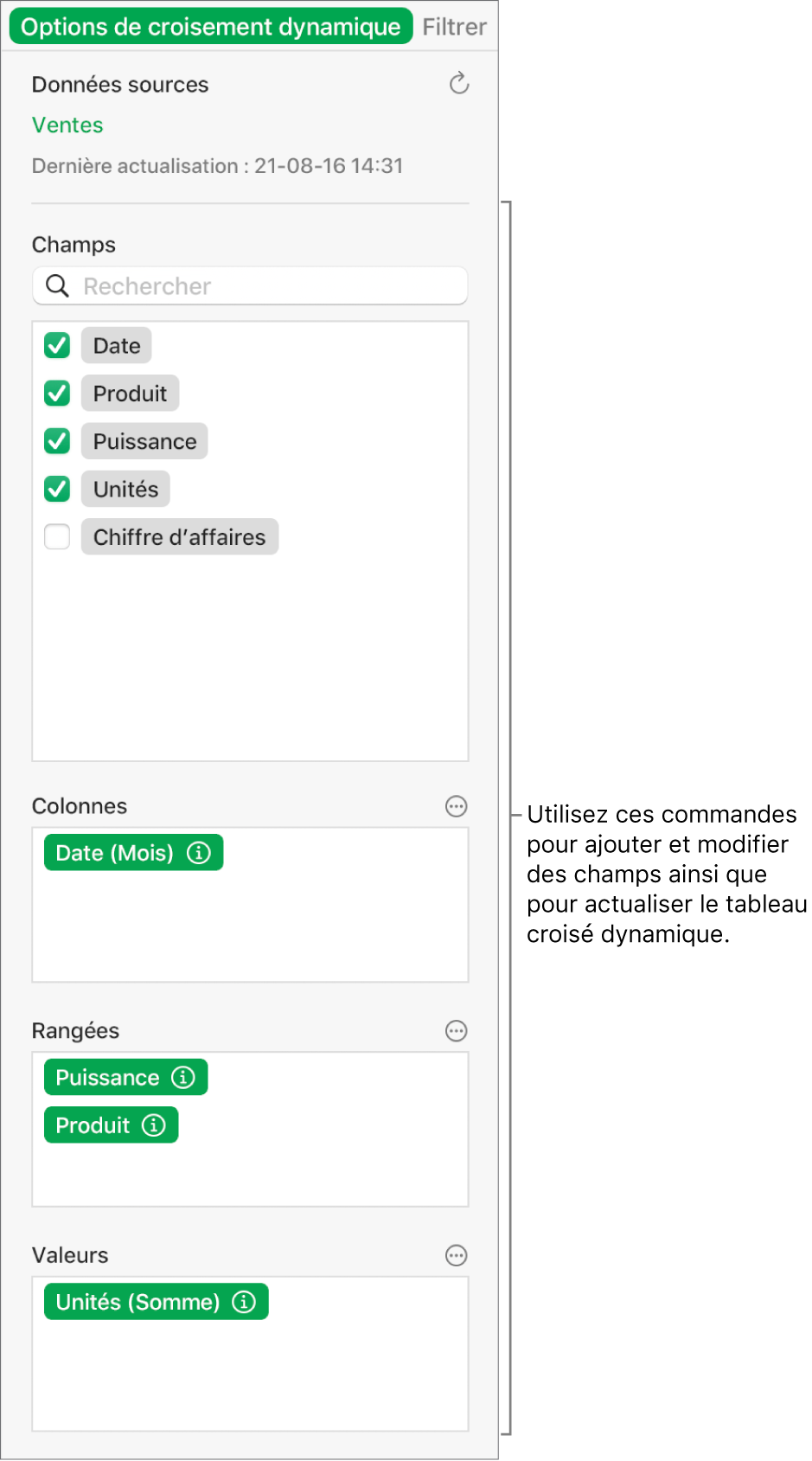
Ajouter des champs à un tableau croisé dynamique
Sélectionnez le tableau croisé dynamique.
Dans l’onglet Options de croisement dynamique de la barre latérale Organiser
 , effectuez l’une des opérations suivantes :
, effectuez l’une des opérations suivantes :Ajouter automatiquement des champs à Rangées, Colonnes ou Valeurs : Cochez la case à côté du champ que vous voulez ajouter.
Le champ apparaît dans l’une des sections Colonnes, Rangées ou Valeurs, en fonction du type de données présent dans ce champ.
Ajouter manuellement des champs à Rangées, Colonnes ou Valeurs : Faites glisser un champ à partir de la liste et déposez-le dans l’une des sections.
Si le tableau croisé dynamique est vide (comme lorsque vous l’avez créé), vous pouvez aussi cliquer sur le lien dans le bouton qui apparaît au-dessus du tableau pour afficher l’onglet Options de croisement dynamique.
Réorganiser et déplacer des champs
Vous pouvez réorganiser des champs au sein d’une section (comme Valeurs) et déplacer des champs dans d’autres sections pour modifier la manière dont les données sont regroupées dans un tableau croisé dynamique. Lorsque vous réorganisez et déplacez des champs, le tableau croisé dynamique est automatiquement actualisé pour afficher la nouvelle organisation.
Sélectionnez un tableau croisé dynamique.
Dans l’onglet Options de croisement dynamique de la barre latérale Organiser
 , faites glisser un champ au sein d’une section pour modifier l’ordre des champs, ou faites glisser le champ dans une autre section.
, faites glisser un champ au sein d’une section pour modifier l’ordre des champs, ou faites glisser le champ dans une autre section.Pour permuter rapidement des champs de colonne et de rangée, cliquez sur
 à côté de Colonnes ou Rangées, puis cliquez sur Permuter les champs de colonne et de rangée.
à côté de Colonnes ou Rangées, puis cliquez sur Permuter les champs de colonne et de rangée.
Supprimer des champs
Vous pouvez supprimer individuellement des champs d’une section ou supprimer tous les champs d’une section (comme Valeurs). La suppression des champs n’a pas d’effet sur les données sources.
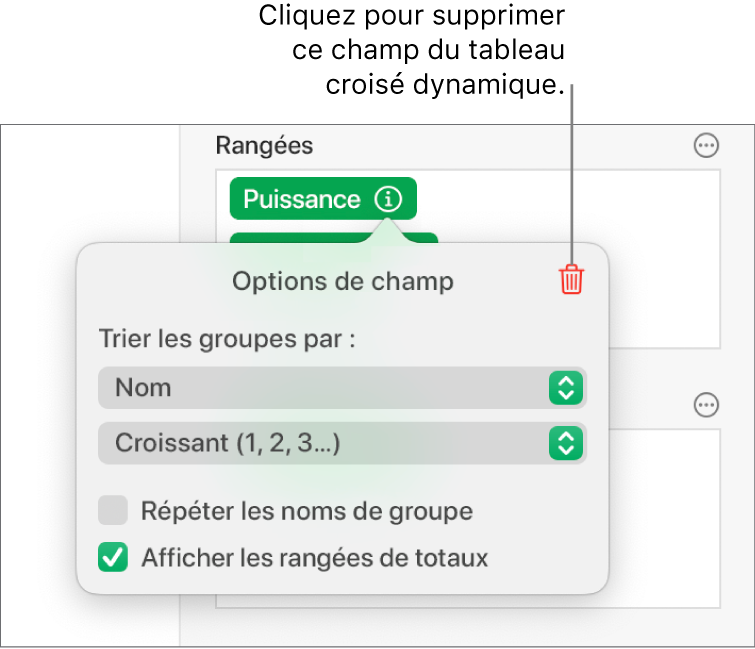
Sélectionnez un tableau croisé dynamique.
Dans l’onglet Options de croisement dynamique de la barre latérale Organiser
 , effectuez l’une des opérations suivantes :
, effectuez l’une des opérations suivantes :Supprimer des champs individuels : Cliquez sur
 à côté du champ que vous voulez supprimer, puis cliquez sur
à côté du champ que vous voulez supprimer, puis cliquez sur  .
.Supprimer tous les champs d’une section : Cliquez sur
 à côté de Colonnes, Rangées ou Valeurs (en fonction de la section que vous voulez effacer), puis choisissez Effacer les champs de colonne, Effacer les champs de rangée ou Effacer les champs de valeur.
à côté de Colonnes, Rangées ou Valeurs (en fonction de la section que vous voulez effacer), puis choisissez Effacer les champs de colonne, Effacer les champs de rangée ou Effacer les champs de valeur.
Après avoir ajouté des champs, vous pouvez modifier la manière dont les données sont triées, regroupées, calculées, etc. Consultez la rubrique Modifiez la façon dont les données du tableau croisé dynamique sont triées, regroupées et plus encore dans Numbers sur Mac.